mac控制iphone
现代科技生态中,Mac与iPhone的协同工作为用户提供了极大的便利,通过特定的方法和工具,用户可以轻松地在Mac上控制iPhone,实现设备间的无缝协作,以下是几种在Mac上控制iPhone的实用方法及相关介绍:
巧用“iPhone镜像”功能,实现双屏无缝同步
-
适用范围:“iPhone镜像”功能要求Mac运行macOS Sequoia 15或更高版本,iPhone则需搭载iOS 18或更高版本,确保两台设备登录同一Apple ID,并连接至同一Wi-Fi网络。
-
操作步骤
- 打开应用:在Mac的Dock中找到并打开“iPhone镜像”应用程序,若Dock中未显示,可通过Command-Space搜索“iPhone Mirroring”来启动。
- 授权访问:按照提示解锁iPhone,并授权Mac访问,授权成功后,iPhone屏幕将实时同步到Mac上。
- 便捷操作:使用Mac键盘快捷键,如Command+1返回主屏幕,Command+2打开应用切换器,提升操作效率。
-
独特优势
- 实时同步:不仅能同步iPhone屏幕,还能同步手机通知,确保重要信息不遗漏。
- 隐私保护:即便iPhone处于锁定状态,隐私安全也能得到充分保障。
- 文件拖放:支持从Mac拖放文件到iPhone,反之亦然,比AirDrop更快捷。
借助“切换控制”功能,打造创新交互体验
-
使用条件:Mac和iPhone需登录同一Apple ID,并接入同一Wi-Fi网络,在Mac和iPhone的设置中分别开启“切换控制”功能。
-
操作步骤
- Mac端设置:依次点击“系统偏好设置”“辅助功能”“切换控制”,勾选“允许平台切换控制你的电脑”。
- iPhone端设置:打开“设置”“辅助功能”“切换控制”,通过切换浏览菜单选择“设备”“使用其他设备”,完成与Mac的连接。
-
独特功能:支持借助外部切换设备(如开关、按钮)来控制Mac,进而实现对iPhone的操作,这一功能为有辅助功能需求的用户提供了极大便利。
使用AirDroid Cast,畅享便捷操控体验
-
适用范围:AirDroid Cast要求Mac运行macOS 10.12至12.0版本,iPhone需运行iOS 11或更高版本,同样,两台设备需连接到同一WiFi网络。
-
操作步骤
- 下载安装:在Mac和iPhone上分别安装AirDroid Cast,并登录高级账号以获取完整功能权限。
- 建立连接:确保Mac和iPhone通过蓝牙连接,在Mac的AirDroid Cast应用中点击“无线”显示投屏码,在iPhone上输入该投屏码或扫描二维码建立连接。
- 开始控制:连接成功后,点击Mac上的“控制”按键,即可对iPhone进行操作。
-
功能亮点
- 屏幕镜像与直接操作:支持屏幕镜像和对iPhone的直接操作,满足多样化需求。
- 实用功能丰富:提供屏幕录制、截屏等实用功能,还支持双向声音传输和通话。
- 多平台支持:无论是苹果设备还是安卓设备,都能与Mac进行投屏和控制操作。
通过以上三种方法,用户可以轻松地在Mac上控制iPhone,实现设备间的高效协作,无论是处理工作、浏览文件还是回复消息,都能在Mac上轻松完成,大大提升了操作效率和用户体验。
FAQs
-
问:使用“iPhone镜像”功能时,如何防止Mac自动接收所有iPhone通知? 答:可以在iPhone的“设置”>“通知”中,选择不希望Mac收到通知的应用,并禁用“在Mac上显示”选项,或者在Mac的“系统设置”>“通知”中,管理来自iPhone的通知并切换声音。
-
问:AirDroid Cast在控制iPhone时,是否支持语音通话功能? 答:是的,AirDroid Cast支持双向声音传输和通话功能,这意味着在Mac上播放手机视频时能直接通过电脑音箱发声,同时也能实现双向通话,非常适合远程沟通场景
版权声明:本文由环云手机汇 - 聚焦全球新机与行业动态!发布,如需转载请注明出处。


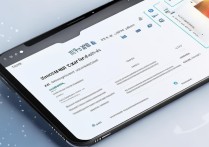
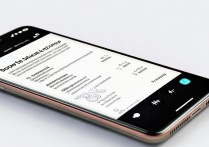








 冀ICP备2021017634号-5
冀ICP备2021017634号-5
 冀公网安备13062802000102号
冀公网安备13062802000102号